Topp 10 måter å fikse iPhone fortsetter å bytte fra Wi-Fi til mobildata
Miscellanea / / April 07, 2023
Når din iPhone fortsetter å bytte fra Wi-Fi til mobildata, kan den raskt forbruke den månedlige dataplanen din. De fleste brukere foretrekker en rask Wi-Fi-tilkobling hjemme eller på kontoret for å laste ned apper og spill, systemoppdateringer og mer. Men iPhone eller iPad fortsetter å koble fra Wi-Fi, og bruk av LTE kan forvirre deg. Her er de beste måtene å fikse problemet på.

Bytter iPhone tilfeldig fra Wi-Fi til mobildata? De fleste operatører tilbyr ikke ubegrensede dataplaner, noe som kan føre til en iøynefallende telefonregning i slutten av måneden. Les med for å lære de beste feilsøkingstriksene for å fikse iPhone fortsetter å bytte fra Wi-Fi til mobildata.
1. Slå av Wi-Fi Assist
Takket være Wi-Fi Assist bytter iPhone automatisk fra Wi-Fi til LTE når den oppdager en dårlig Wi-Fi-tilkobling. Hvis du laster inn en nettside i Safari på et dårlig Wi-Fi-nettverk, bytter iOS til mobildata for å fullføre prosessen. Alternativet er aktivert som standard. Følg trinnene nedenfor for å slå den av.
Trinn 1: Åpne Innstillinger-appen på iPhone.

Steg 2: Velg Mobildata/Mobildata.

Trinn 3: Rull ned til Wi-Fi Assist og deaktiver alternativet.
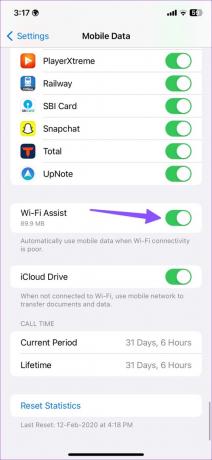
Wi-Fi Assist-funksjonen lar deg sjekke hvor mye mobildata din iPhone har forbrukt. Tillegget fungerer bare for apper som kjører i forgrunnen. Det fungerer ikke med video- og musikkstrømmetjenester som Netflix, Spotify og YouTube Music.
2. Start ruteren på nytt
Du kan starte ruteren på nytt for å feilsøke dårlig Wi-Fi-dekning. Du kan slå av ruteren og slå den på igjen. Du må omorganisere ruterplasseringen i nærheten av kontoret eller hovedrommet. Du kan også oppdatere ruterens fastvare til den nyeste versjonen.
3. Sjekk med din lokale ISP
Hvis din lokale ISP (Internet Service Provider) står overfor et strømbrudd, kan det hende at Wi-Fi ikke fungerer, og din iPhone kan bytte til mobildata. Du kan besøke Neddetektor og søk etter din lokale ISP. Du kan bekrefte strømbruddet ved å lese noen nylige brukerkommentarer og sjekke grafen.
4. Koble til 5GHz Wi-Fi-frekvensbånd
De fleste moderne rutere kommer med dual-band-støtte. Hvis du har koblet iPhone til et tregt og upålitelig 2,4 GHz Wi-Fi-frekvensbånd, flytt til 5 GHz-frekvensbåndet. Et 5GHz Wi-Fi-frekvensbånd gir raskere internetthastigheter på bekostning av bredere nettverksdekning. Det betyr at du kanskje må sitte nærmere ruteren.
5. Deaktiver Low Data Mode for Wi-Fi
En aktiv lavstrømsmodus for Wi-Fi-nettverket kan forstyrre Internett-tilkoblingen, og iPhone kan bytte til LTE. Du bør slå av lavdatamodus for Wi-Fi-nettverket ditt.
Trinn 1: Åpne Innstillinger-appen på iPhone.
Steg 2: Velg Wi-Fi.

Trinn 3: Trykk på 'i' info-knappen ved siden av det tilkoblede Wi-Fi-nettverket.

Trinn 4: Deaktiver Low Data Mode-bryteren.

6. Slå av Begrens IP-adressesporing for Wi-Fi
Apple tilbyr iCloud Private Relay-tillegg til iCloud+ og Apple One-abonnenter. Den lar deg skjule IP-adressen din fra kjente sporere i Safari og Mail-appen. Alternativet er aktivert for det tilkoblede Wi-Fi-nettverket.
Når Apple-servere står overfor et strømbrudd, kan du legge merke til eniCloud Private Relay er utilgjengelig'-varsel på din iPhone. iOS kan automatisk bytte til mobildata for å fullføre oppgaven. Du bør slå av alternativet for det tilkoblede Wi-Fi-nettverket.
Trinn 1: Åpne Innstillinger-appen på iPhone og velg Wi-Fi.

Steg 2: Deaktiver "Begrens IP-adressesporing"-bryteren.
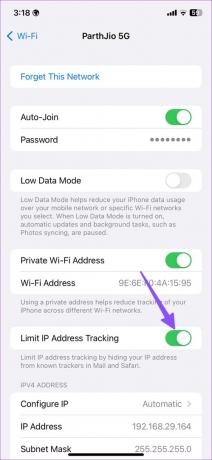
7. Glem og koble til Wi-Fi-nettverket på nytt
Du kan glemme og koble til Wi-Fi-nettverket på nytt for å feilsøke vanlige feil og forhindre at iPhone-en din bytter til mobildata.
Trinn 1: Åpne Innstillinger-appen på iPhone og velg Wi-Fi.

Steg 2: Trykk på 'i'-knappen ved siden av det lagrede Wi-Fi-nettverket.

Trinn 3: Trykk på "Glem dette nettverket" og bekreft avgjørelsen din.


Du bør koble til det samme Wi-Fi-nettverket.
8. Slå av mobildata fra innstillinger
Du kan slå av mobildata fra Innstillinger for å forhindre at Wi-Fi bytter til LTE (mobilnettverk).
Trinn 1: Åpne Innstillinger-appen på iPhone.

Steg 2: Velg Mobildata eller Mobildata.

Trinn 3: Trykk på Mobildata og trykk på Av.

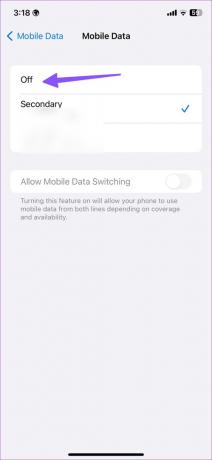
9. Tilbakestill nettverksinnstillinger
Du kan tilbakestille nettverksinnstillingene for å fikse iPhone tilfeldig bytting fra Wi-Fi til mobildata.
Trinn 1: Start Innstillinger-appen på iPhone.

Steg 2: Velg Generelt og velg 'Overfør eller tilbakestill iPhone.'

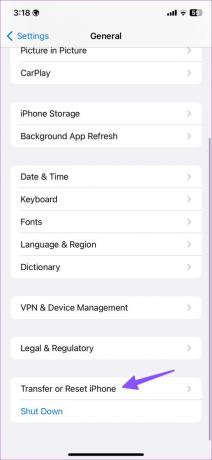
Trinn 3: Trykk på Tilbakestill og velg Tilbakestill nettverksinnstillinger.
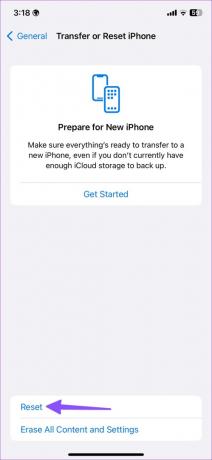

Hva skjer når du tilbakestiller nettverksinnstillingene på telefonen? Se innlegget vårt om hva som skjer tilbakestilling av nettverksinnstillinger på iPhone og Android.
10. Oppdater iOS-programvare
Hvis ingen av triksene fungerer, er det på tide å oppdatere iOS til den nyeste versjonen for å fikse slike nettverksproblemer.
Trinn 1: Åpne Innstillinger-appen på iPhone og velg Generelt.


Steg 2: Velg Programvareoppdatering for å se etter eventuelle ventende oppdateringer. Hvis det er noen, installer iOS-bygget på iPhone.
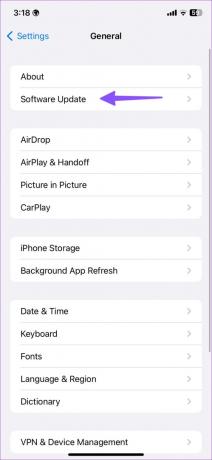
Lagre mobildata på iPhone
Selv om det ikke er en ideell løsning, kan du midlertidig aktivere flymodus og fortsette å bruke iPhone på et Wi-Fi-nettverk. Hvilket triks fungerte for deg? Del dine funn i kommentarene nedenfor.
Sist oppdatert 28. mars 2023
Artikkelen ovenfor kan inneholde tilknyttede lenker som hjelper til med å støtte Guiding Tech. Det påvirker imidlertid ikke vår redaksjonelle integritet. Innholdet forblir objektivt og autentisk.
Skrevet av
Parth Shah
Parth jobbet tidligere hos EOTO.tech og dekket teknologinyheter. Han er for tiden frilanser hos Guiding Tech og skriver om appsammenligning, veiledninger, programvaretips og triks og dykker dypt inn i iOS-, Android-, macOS- og Windows-plattformer.



